アフィリエイトASPの商品検索APIを使い、ブログ内でショッピングモール風のページを生成するアフィリエイト用のWordPressプラグイン「VC Search」の設定方法の解説をします。
VC Search
下の画像がVC Searchによって、生成されたページのキャプチャです。
検索結果には、商品画像や商品説明が自動で表示されます。価格の高い順、安い順、本日・週間・月間の売れ筋順、スコア順にソートでき、高機能かつ、いい感じのデザインのショッピングモールが自分のブログ内に即席で設置出来る、というわけです。
対応アフィリエイトASPは次の通りとなっております。
・リンクシェア
・バリューコマース
・ヤフーオークション
・ヤフーショッピング
・楽天市場
・Amazon.co.jp
・アクセストレード
・じゃらんホテルエリア検索
プラグインは、こちらからダウンロードできます。インストール(有効化)方法は、他のWordPressプラグインと同じです。
ダウンロード
ショッピングモールを設置するページを作成する
プラグインをインストールすると、管理画面左メニューに「VC Search」が表示されます。そこをクリックすると、最初に設定すべき項目が表示されます。
そこに「[vcpage]設置ページ」という項目がありますので、まずそちらのページを作成します。
固定ページの新規投稿で、[vcpage]というショートコードを入れ、保存します([]←カッコは半角にしてください)。
次に、「[vcpage]設置ページ」に今 作成したページのアドレスの末尾に「?」を付けて保存します。
バリューコマーストークン(token)を取得
バリューコマースに登録する
バリューコマーストークンを取得しますが、その前にアフィリエイト会員でない方は、こちらから、バリューコマースの会員登録を行ってください。
PDB対応プログラムと提携する
バリューコマースのAPIを利用する為に、まずPDB(Product DataBase)対応サイトと提携します。 「オファー検索」に「PDB」と検索し、出てきたPDB対応サイトの中から提携しましょう。
トークンを取得する| Developer Center
PDB対応サイトと提携したら、「コードを取得」ボタンをクリックします。すると、「あなたのトークン」のところにトークンが表示されます。これで、取得完了です。
WordPress管理画面「VC Search」の設定から取得したトークンをコピペします。
なお、提携先がほとんど無い状態だと、検索結果に表示されませんので、なるべく提携先を増やしておきましょう。
YAHOO!JAPANアプリケーションIDを取得
YAHOO!JAPANアプリケーションIDを取得するには、まず以下のプロセスを踏む必要があります。
Yahoo!デベロッパーネットワーク – ご利用ガイド
Yahoo! JAPAN IDを取得
Yahoo! JAPAN IDを持っていない方は、こちらから登録します。
アプリケーションIDを登録
こちらからアプリケーションIDを登録します。アプリケーションの種類は「アップグレード版検索APIを使ったアプリケーション」を選択。
WordPress管理画面「VC Search」の設定から登録したIDをコピペします。
これで、ひとまずVC Searchのバリューコマースの設定のみ完了したので、一応稼働できる状態になりました。次の項目で実際に検索結果のリンクを貼ってみましょう。
ショートコードを生成
記事投稿画面の「ビジュアルエディタ」に「VC」というボタンが増えているので、そちらをクリックすると、ショートコード生成用のポップアップが開きます。
バリューコマースのタブを選択し、必要箇所を埋めて、「挿入」すれば完了です。下のような感じのコードが挿入されます(カッコは半角に)。
“
[vc keyword=’キーワード’ sort_type=’1′ ]キーワード[/vc]
“


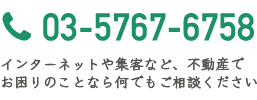
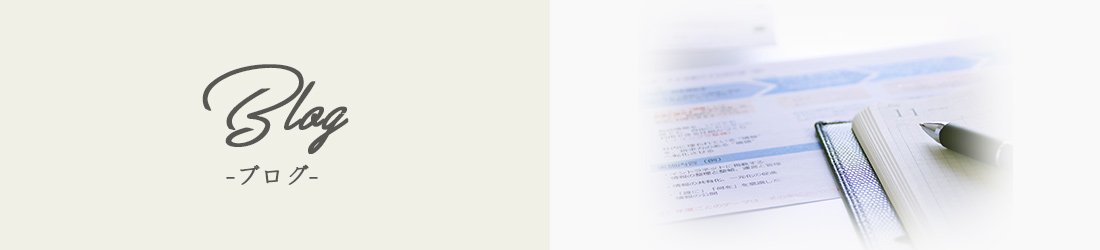

![[収入減] 一時は1,000万円あった年収が320万円に](https://i0.wp.com/trucon.jp/wp-content/plugins/wordpress-23-related-posts-plugin/static/thumbs/3.jpg?resize=150%2C150&ssl=1)






